Cambie la selección de una o más áreas de valores utilizando VBA en Microsoft Excel
En este capítulo, vamos a aprender cómo cambiar la selección con una o más áreas a valores usando VBA en Microsoft Excel.
Tomemos un ejemplo y entendamos cómo escribimos el código VBA para cambiar la selección con una o más áreas a valores.
¿Cómo cambiar la selección con una o más áreas?
Tenemos datos en Excel y queremos actualizar esos datos en la misma hoja pero en la selección.
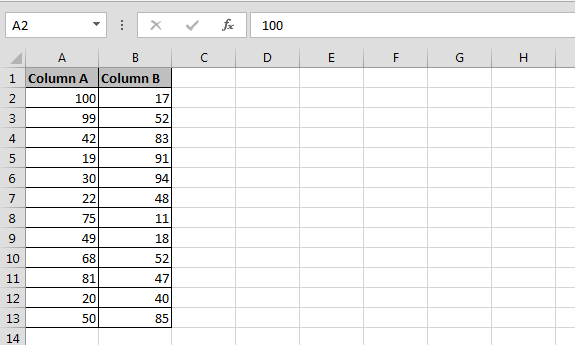
Siga los pasos que se indican a continuación: –
-
Presione Alt + F11 para abrir la aplicación Visual Basic
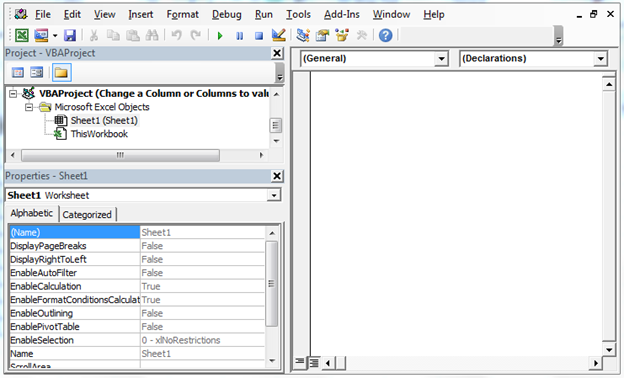
En VBAProject, haga doble clic en la Hoja 1 Introduzca el código VBA que se indica a continuación
Sub Values_10()
Dim smallrng As Range
For Each smallrng In Selection.Areas
smallrng.Value = Range("A1:A5").Value
Next
End Sub
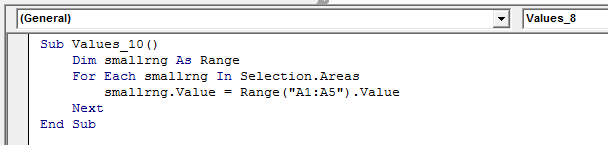
Seleccione el rango E1: E13 Para ejecutar el código presione F5 * Definir rango obtendrá copia
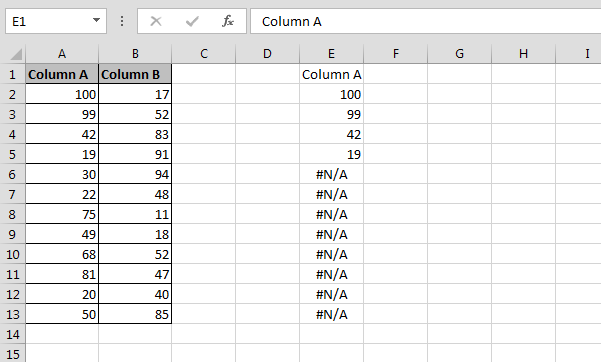
Conclusión: – De esta forma, podemos actualizar el valor de la selección.
Estos son la codificación VBA para actualizar el valor de una celda a otra celda, una fila a otra fila, una columna a otra columna, una tabla a otra tabla, etc.
![]()
Si te gustaron nuestros blogs, compártelo con tus amigos en Facebook. Y también puedes seguirnos en Twitter y Facebook.
Nos encantaría saber de usted, háganos saber cómo podemos mejorar, complementar o innovar nuestro trabajo y hacerlo mejor para usted. Escríbanos a [email protected].